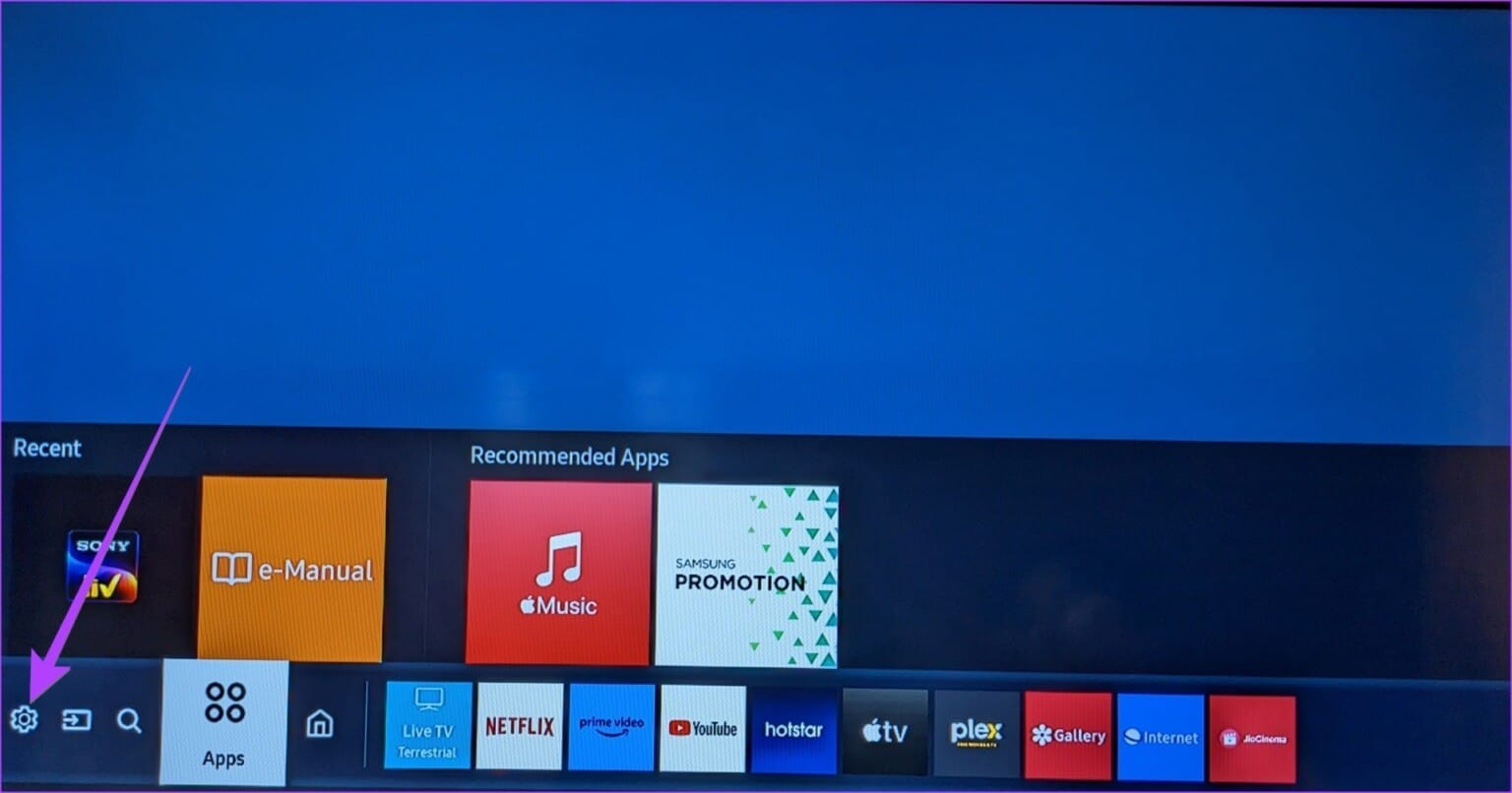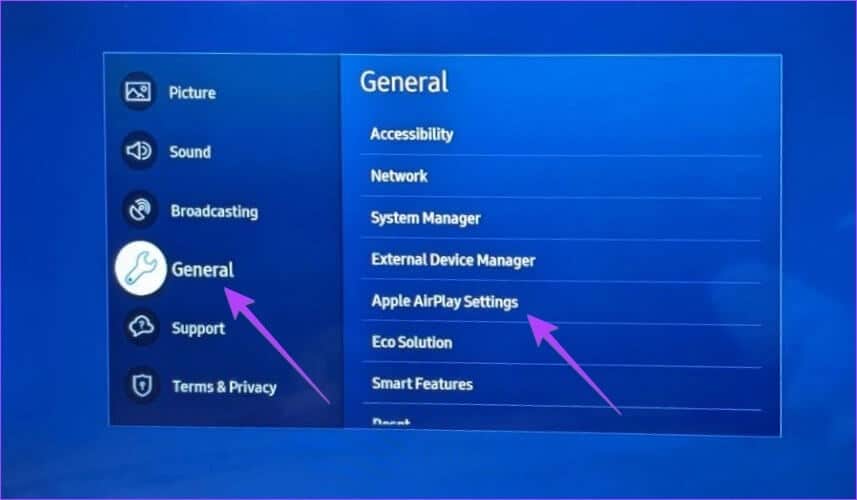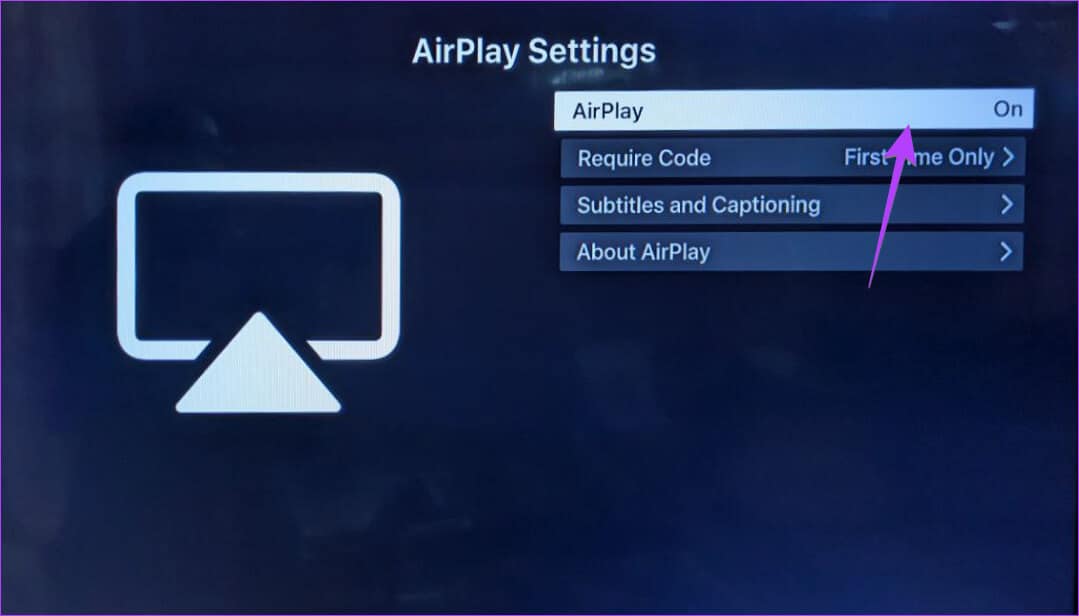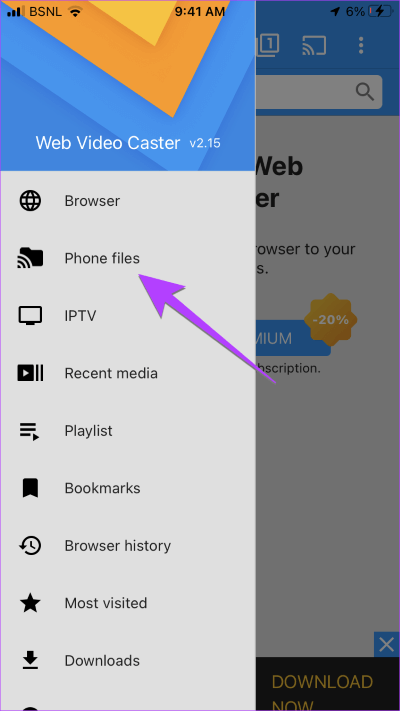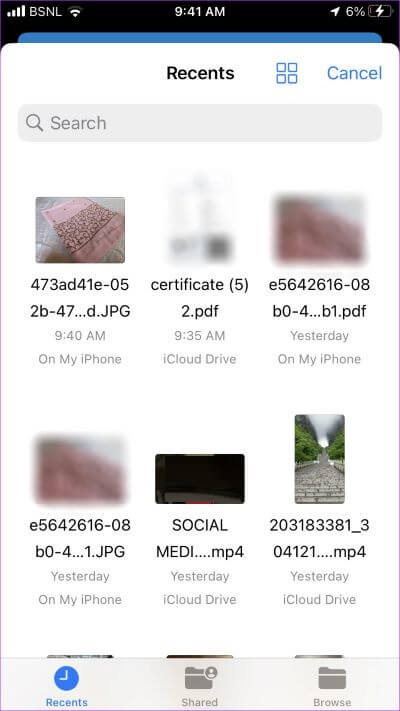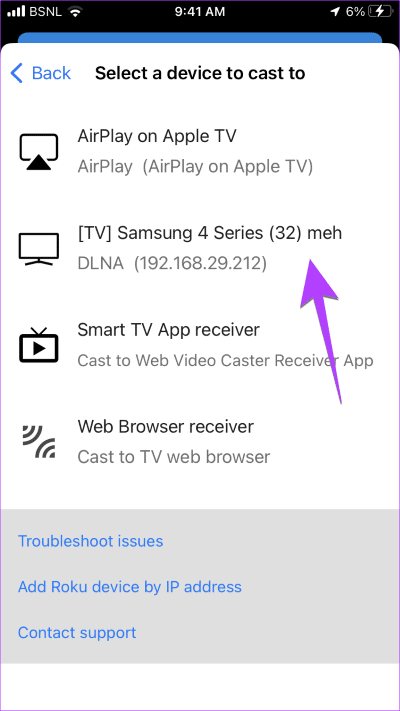비디오를 스트리밍하거나 iPhone 화면을 Samsung TV로 미러링하는 4가지 방법
"할 수 있나요 iPhone에서 Samsung Smart TV로 화면 미러링?그것이 당신을 이 페이지로 데려온 질문입니까? 올바른 목적지에 도달했습니다. 네 가지 방법으로 비디오를 스트리밍하거나 iPhone 화면을 Samsung Smart TV로 미러링할 수 있습니다. 이 기사에서 확인해보자.
모든 방법을 사용하면 Apple TV를 사용하지 않고 무료로 Samsung TV에서 iPhone 미러링을 볼 수 있습니다. 첫 번째 방법은 전체 iPhone 화면이 TV에 표시되는 반면 두 번째 방법은 비디오 또는 사진만 TV에 표시됩니다. 세 번째 방법은 타사 앱을 사용합니다. 처음 세 가지 방법은 무선으로 작동하는 반면 네 번째 방법은 유선을 사용하여 iPhone을 TV에 미러링할 수 있습니다. 시작하자.
방법 1: iPhone에서 화면 미러링 사용
원래 방법을 사용하여 iPhone을 Samsung Smart TV에 연결할 수 있습니다. 에어플레이 기능을 위해 iOS 기기에서. 유일한 단점은 삼성 TV의 최신 모델만 Airplay를 지원한다는 것입니다. 즉, 2018년 이후에 제조된 삼성 TV가 있는 경우 타사 앱 없이 iPhone을 삼성 TV로 스트리밍할 수 있어야 합니다.
그러나 iPhone 화면을 TV로 미러링하려면 먼저 삼성 TV에서 AirPlay를 활성화해야 합니다. 따라서 단계를 TV에서 AirPlay 활성화 및 TV에서 iPhone 화면 미러링의 두 부분으로 나누었습니다.
1. Samsung Smart TV에서 Airplay를 활성화하는 방법
단계1 : 열다 설정 على 삼성 TV 당신의. TV에서 설정 버튼을 누르거나 옵션을 선택할 수 있습니다. 설정 TV의 홈 화면에서.
단계2 : 일반으로 이동 Apple AirPlay 설정에서.
단계3 : 퍄퍄퍄 AirPlay를 실행을 선택합니다. 이미 켜져 있으면 다음 섹션으로 이동합니다.
팁: 알아보기 iPhone에서 AirPlay가 작동하지 않는 문제를 해결하는 방법.
2. iPhone에서 Samsung TV로 미러링하는 방법
TV에서 AirPlay를 활성화한 후 다음 단계에 따라 iPhone을 Samsung TV에 미러링합니다.
참고: 화면 미러링이 작동하려면 iPhone과 삼성이 동일한 Wi-Fi 네트워크에 연결되어 있는지 확인하세요.
단계1 : 열다 제어 센터 iPhone 또는 iPad에서.
단계2 : 클릭 스크린 미러 카드 (직사각형 상자 XNUMX개) 방향과 밝기 카드 사이에 있습니다.
단계3 : 퍄퍄퍄 삼성 스마트 TV 당신의 사용 가능한 장치 목록입니다.
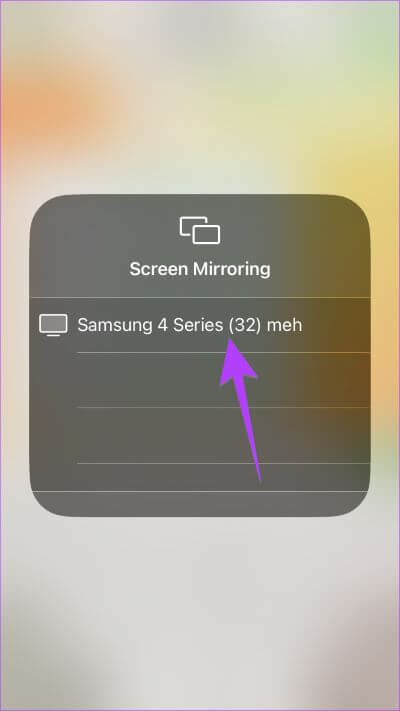
단계4 : TV에 표시된 코드를 iPhone에 입력하여 둘을 연결합니다.
팁: 매번 코드를 입력하고 싶지 않다면 삼성 TV 설정 > 일반 > 방송 > 요청 코드로 이동하세요. 처음만 선택하세요.
그게 다야. iPhone에서 Samsung TV로 화면 미러링을 성공적으로 시작했습니다. TV에서 전체 iPhone 화면을 볼 수 있습니다. iPhone에서 수행하는 모든 작업이 TV에 나타납니다.
팁: 알아보기 캐시를 지우는 방법 삼성 TV.
방법 2: 개별 앱에서 AirPlay 사용
전체 화면을 미러링하지 않고 iPhone에서 Samsung TV로 비디오를 재생하거나 사진을 표시하려는 경우 지원되는 앱 내에서 AirPlay 기능을 사용할 수 있습니다.
iPhone에서 Samsung TV로 전송하거나 스트리밍하려면 다음 단계를 따르세요.
단계1 : 전송을 지원하는 앱을 엽니다. 예를 들어 YouTube, Google 포토, Apple 포토 등 이 자습서에서는 YouTube를 예로 들어 보겠습니다.
단계2 : 열다 비디오 당신이 그것을 보내고 싶은 삼성TV.
단계3 : 클릭 전송 아이콘 비디오 상단에서 선택 삼성 TV 당신의 목록에서. 동영상이 TV에서 즉시 재생되기 시작합니다. TV 리모컨과 iPhone을 사용하여 비디오를 제어할 수 있습니다.
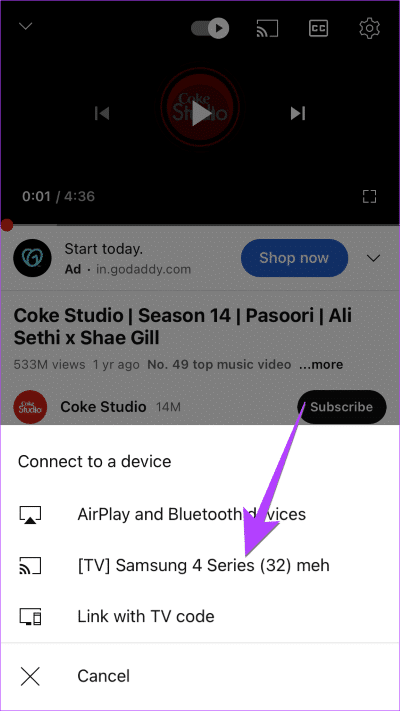
단계4 : Apple Photos 앱과 같은 일부 앱의 경우 공유 아이콘 안에 숨겨진 AirPlay 옵션이 있습니다. 이를 위해 앱에서 공유 아이콘을 탭하고 선택하십시오. 공유 시트에서 AirPlay. 삼성 TV를 선택하세요.
팁: 알아보기 Samsung Smart TV에서 YouTube가 작동하지 않는 문제를 해결하는 방법.
방법 3: 타사 앱을 사용하여 iPhone 화면을 Samsung TV로 미러링
위의 방법이 작동하지 않으면 DLNA(Digital Living Network Alliance)를 지원하는 타사 앱을 사용하여 iPhone을 Samsung TV에 미러링할 수 있습니다. 동일하게 다음 단계를 따르십시오.
단계1 : 설치 웹 비디오 캐스트 앱 iPhone과 삼성 TV에서.
단계2 : 열다 응용 프로그램 당신의 아이폰에. 요청 시 권한을 부여하고 다음을 확인하십시오. 동일한 Wi-Fi 네트워크에 연결된 삼성 TV와 iPhone.
단계3 : 클릭 세 개의 막대 아이콘 왼쪽 상단 모서리에서 전화 파일을 선택합니다.
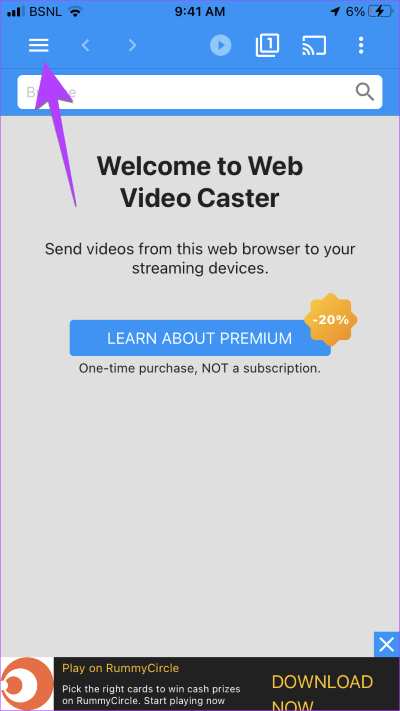
단계4 : 상단의 폴더 아이콘을 누르고 TV에서 보고 싶은 파일을 선택하세요.
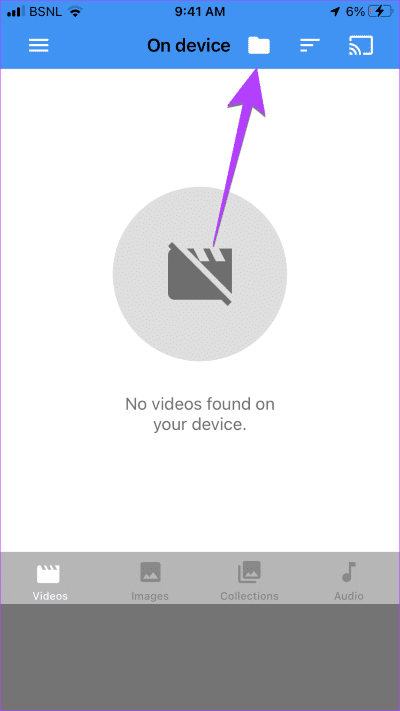
단계5 : 클릭 연결하기 훠궈 삼성 TV 당신의 목록에서. 파일이 TV에 즉시 나타납니다.
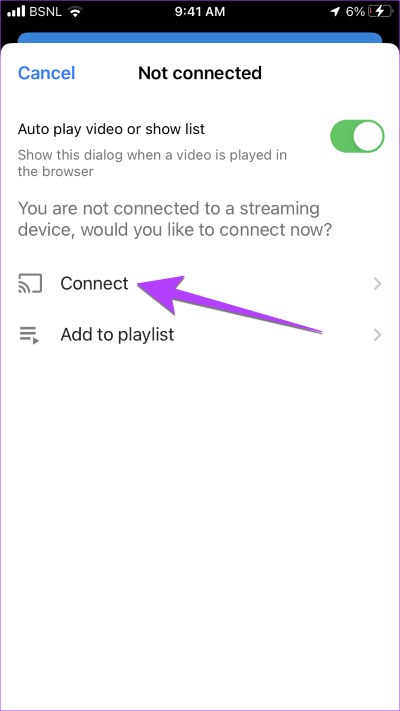
도움말: 연결을 해제하려면 상단의 전송 아이콘을 탭하고 연결 해제를 선택하세요.
방법 4: 디지털 AV 어댑터를 사용하여 IPHONE 화면을 삼성 TV로 미러링
삼성 스마트 TV가 AirPlay를 지원하지 않는 경우 AirPlay를 사용할 수 있습니다. 공식 라이트닝 디지털 AV 어댑터 Apple에서 iPhone을 TV로 미러링합니다. 이 장치는 Apple에서 별도로 구입해야 합니다. HDMI 케이블도 필요합니다.
Lightning Digital AV 어댑터를 사용하여 iPhone을 Samsung TV에 미러링하려면 다음 단계를 따르십시오.
단계1 : 잇다 라이트닝 디지털 AV 어댑터 케이블 iPhone의 충전 포트에.
단계2 : HDMI 케이블의 한쪽 끝을 Lightning Digital AV 어댑터 케이블에 연결하고 다른 쪽 끝을 삼성 TV의 HDMI 포트에 연결하세요.
단계3 : 2단계에서 HDMI 케이블을 연결한 HDMI 포트로 TV 소스를 변경하세요. iPhone 화면이 TV에 즉시 나타납니다. 휴대전화에서 하는 모든 작업이 TV에 미러링됩니다.
팁: Lightning 어댑터의 HDMI 포트 옆에 있는 포트를 사용하여 iPhone을 충전할 수 있습니다.
삼성 TV에 아이폰 미러링에 대한 FAQ
1. iPhone에서 TV로 화면 미러링을 어떻게 중지합니까?
제어 센터를 열고 화면 미러링 카드를 누릅니다. 그런 다음 미러링 중지를 탭하여 iPhone의 전체 화면이 TV에 표시되는 것을 중지합니다.
2. iPhone에서 TV로 화면 미러링을 중지하는 방법은 무엇입니까?
TV로 스트리밍하고 있는 앱을 엽니다. 상단의 방송 또는 방송 아이콘을 탭하고 사용 가능한 옵션에 따라 연결 끊기 또는 방송 끄기를 선택합니다. 확인하다 iPhone에서 AirPlay를 끄는 다른 방법.
3. Samsung TV에서 작동하지 않는 iPhone 화면 미러링을 수정하는 방법은 무엇입니까?
당신이 아닌 경우 iPhone을 TV로 미러링할 수 있습니다. , 전화와 TV를 모두 다시 시작하여 시작하십시오. 그런 다음 동일한 Wi-Fi 네트워크 및 Wi-Fi 대역(2.5 또는 5GHz)에 연결되어 있는지 확인합니다. 또한 TV가 AirPlay를 지원하는지 확인하십시오.
4. Fire TV Stick에서 iPhone을 미러링하는 방법은 무엇입니까?
يمكنك iPhone을 Fire TV Stick에 미러링 위의 동일한 두 가지 방법을 사용합니다. 그러나 Fire TV 설정 > 디스플레이 및 오디오로 이동하여 Fire TV에서 화면 미러링을 활성화해야 합니다. 디스플레이 미러링 활성화를 켭니다.
아이폰을 TV로
별도의 장비 없이 아이폰을 삼성 TV로 캐스트하는 방법입니다. 뿐만 아니라, iPhone을 Samsung TV로 스트리밍할 수 있습니다. 삼성 전화를 삼성 TV로 미러링할 수도 있습니다. 또한 그것이 무엇인지 알아보십시오. 삼성의 스마트 뷰 그리고 그것을 사용하여 TV로 전송하는 방법.